تتطلّب بعض ألعاب EA التمهيد الآمن، وميزة أمان Windows 10 وWindows 11 التي تضمن أن يقوم الكمبيوتر الشخصي لديك بتحميل برنامج آمن فقط أثناء بدء التشغيل.
يتيح التمهيد الآمن للألعاب المدعومة من EA Javelin Anticheat الكشف عن اللاعبين المسيئين وإزالتهم، مما يؤدي إلى تقليل عدد المحتالين وتجربة أفضل للاعبين.
استخدم هذه الخطوات لتمكين "التمهيد الآمن" على الكمبيوتر الشخصي الخاص بك، أو ألق نظرة على الفيديو الخاص بنا.
من Windows 10 وWindows 11:
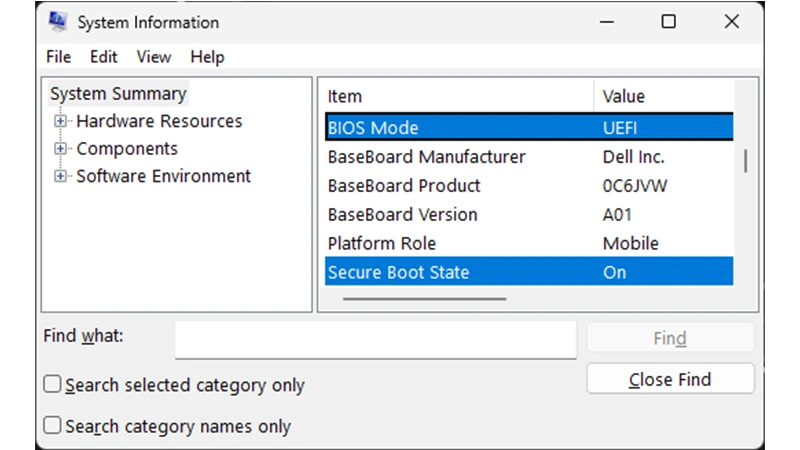
تنبيه: هذا المقال عبارة عن دليل عام، ولكنه قد لا يتبع خطوات الكمبيوتر الشخصي لديك بالضبط.
إذا لم تكن معتاداً على التنقل في إعدادات BIOS وتحديثها، فينبغي عليك الاتصال بشخص محترف أو بدعم عملاء الشركة المصنعة لديك. يمكن أن يتسبّب تكوين إعدادات BIOS بصورة غير صحيحة في حدوث مشاكل في الكمبيوتر الخاص بك، بما في ذلك فشل بدء التشغيل.
نوصي بشدة بقراءة موارد دعم الجهة المصنّعة للكمبيوتر أو اللوحة الأم الخاصة بك قبل تحديث أي من إعدادات BIOS. لا تتحمّل EA المسؤولية تجاه التغييرات في إعدادات BIOS لديك.
لنتحقّق مما إذا كان المتطلب TPM 2.0 الخاص بالتمهيد الآمن قيد التشغيل أم لا وتأكد من أن قرص Windows معداً على GPT وليس MBR. يمكنك الانتقال مباشرة إلى تمكين التمهيد الآمن إذا كنت قد نفّذت تلك الخطوات بالفعل.
تذكّر—تختلف كل شركة مصنّعة عن الأخرى، وإذا لم يتوافق الكمبيوتر الشخصي لديك مع التعليمات الخاصة بنا في أي وقت عند اتباع الخطوات الواردة في هذا المقال، فيجب الرجوع إلى موارد الدعم الخاصة بالشركة المصنّعة لديك. إليك روابط إلى بعض الأدلة المختلفة للشركات المصنّعة:
الشركه المصنّعة | الدعم العام | التمهيد الآمن | TPM 2.0 | UEFI BIOS |
Acer | ||||
Alienware (Dell) | ||||
ASUS | ||||
ASRock | ||||
Corsair | ||||
Dell | ||||
Gigabyte | ||||
HP | ||||
Lenovo | ||||
MSI | ||||
Omen (HP) | أجهزة الكمبيوتر الشخصي من HP – المعلومات المساعدة وخيارات القائمة لإعداد OMEN BIOS | دعم HP® | |||

1. حدّد مفتاح Windows وX في نفس الوقت ثم اختر إدارة القرص.
2. ابحث عن القرص باسم OSDisk (C:)، واضغط بزر الماوس الأيمن على العمود الأيسر، ثم حدّد الخصائص.
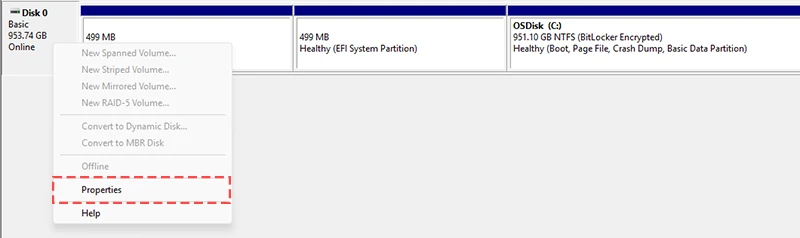
3. في نافذة الخصائص التي ستظهر، حدّد علامة تبويب الأحجام.
4. ابحث عن نمط التقسيم.
5. حدّد Windows وR، ثم اكتب cmd واضغط على Ctrl + Shift + Enter لفتح موجّه أوامر إداري.
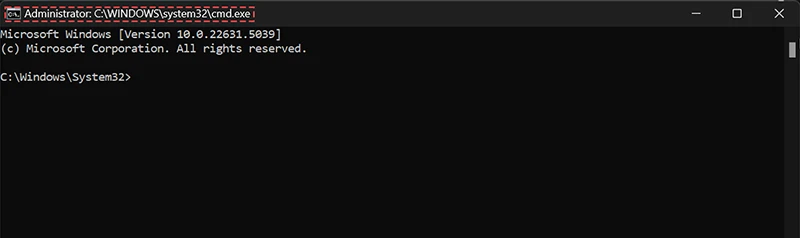
6. في نفس موجّه الأوامر كمسؤول، اكتب mbr2gpt/convert/disk:0/allowfullOS وحدّد إدخال.
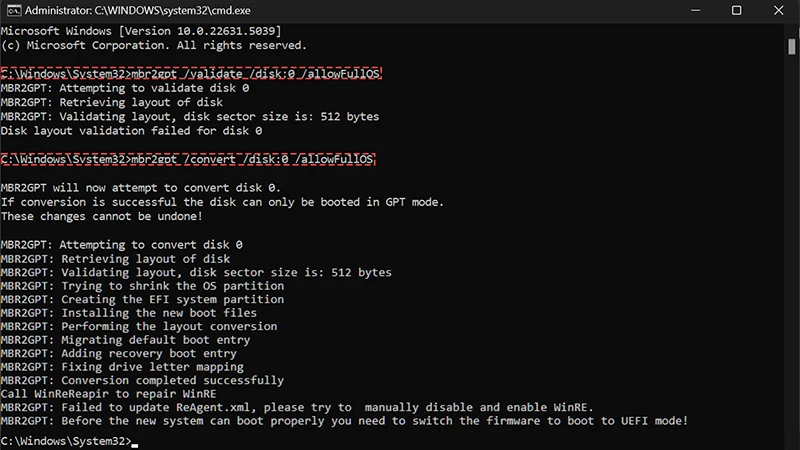
قد يُتطلّب منك تبديل البرنامج الثابت للتمهيد إلى نمط UEFI. عادة، يمكن القيام بذلك من خلال إعدادات BIOS. ارجع إلى موارد دعم العلامة التجارية أو الشركة المصنّعة للكمبيوتر لديك للحصول على تعليمات تفصيلية إذا كنت بحاجة إلى تبديل إعدادات البرنامج الثابت.
والآن، إذا كان قرص Windows الخاص بك معداً على GPT وتم تعيين BIOS لديك على UEFI، فستكون مستعداً لتمكين التمهيد الآمن.
قبل اتباع هذه الخطوات، تأكد من تمكين المتطلّبين TPM 2.0 وUEFI بنجاح.
يمكنك أيضاً التحقّق من الخطوات الواردة في الفيديو الخاص بنا من هنا.
تذكّر — يمكن أن تختلف قوائم BIOS للعلامات التجارية والجهات المصنّعة المختلفة للّوحات الأم عن تلك الواردة في الصورة هنا، لذلك ارجع إلى موارد الدعم الخاصة بالشركة المصنعة لديك لمعرفة التفاصيل المحدّدة.
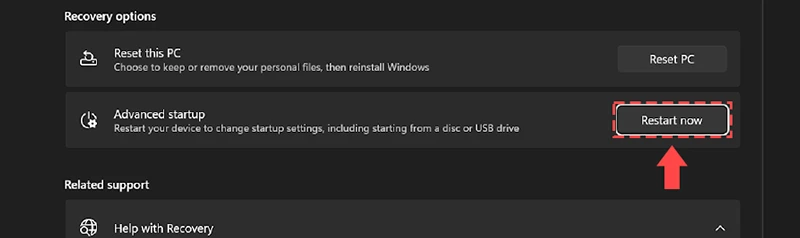
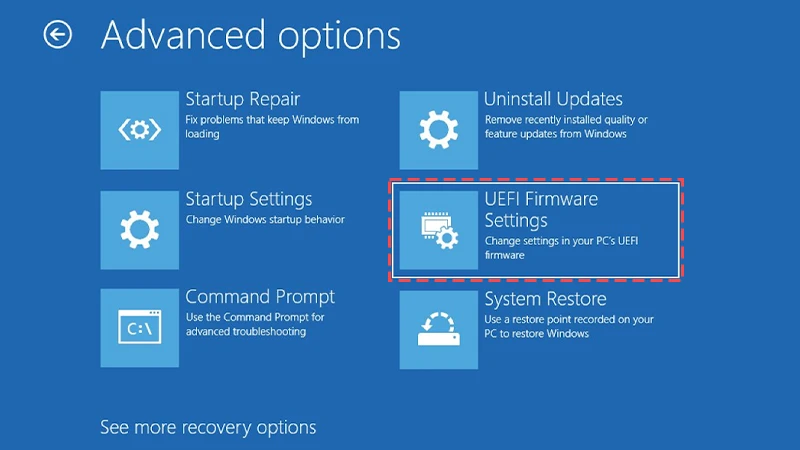
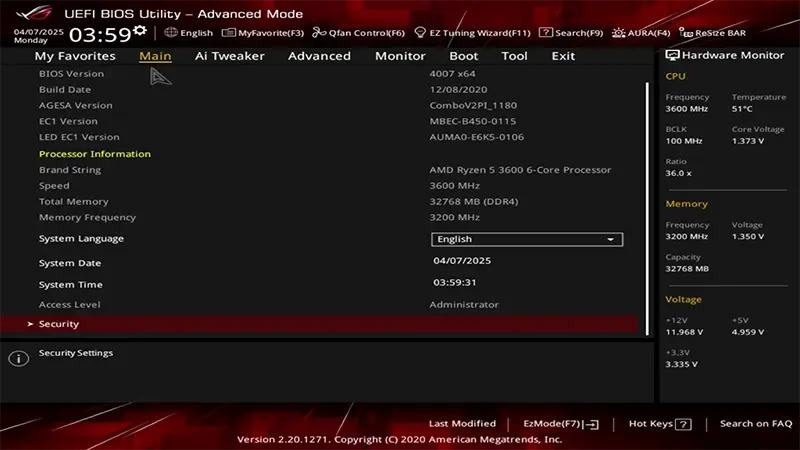
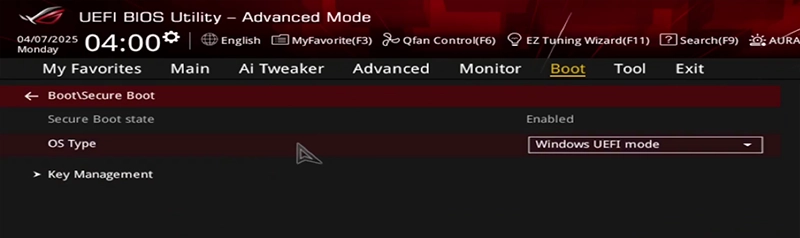
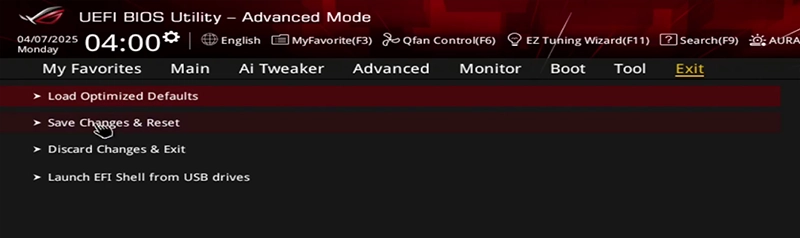
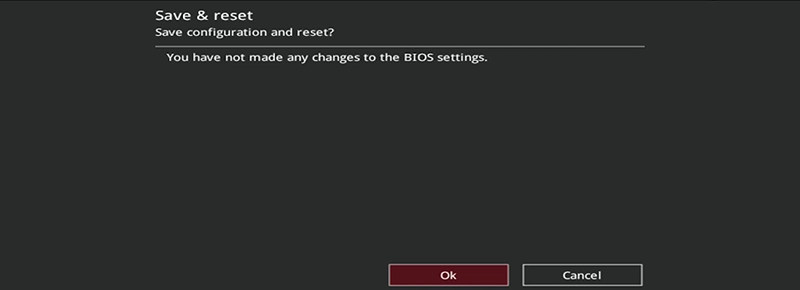
بعد تمكين التمهيد الآمن، جرّب تشغيل لعبتك مرّة أخرى. إذا قمت بتمكين التمهيد الآمن وكل الإعدادات التابعة له بنجاح، فمن المفترض ألا تحصل بعد ذلك على تحذير يطلب منك تمكين الميزة. في بعض إصدارات Windows، قد يتطلّب إعادة تشغيل إضافية لتمكين الميزة بالكامل.